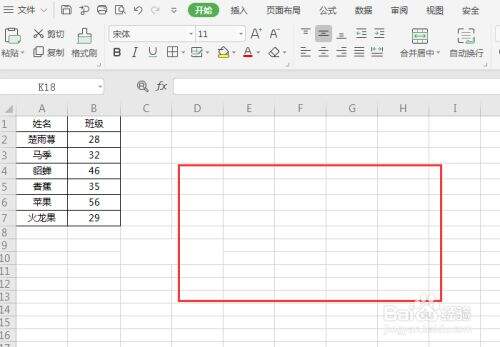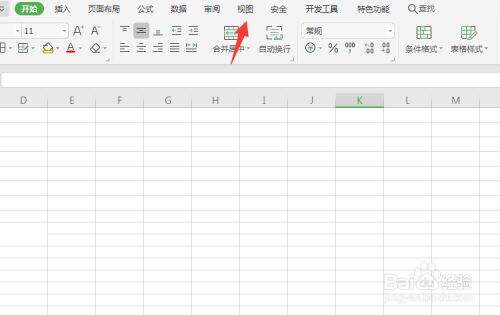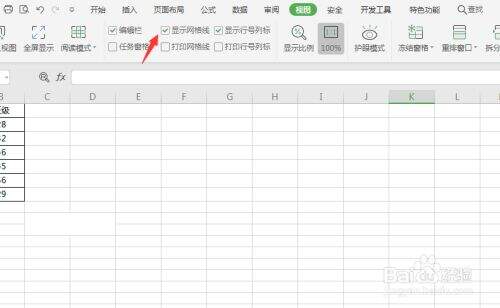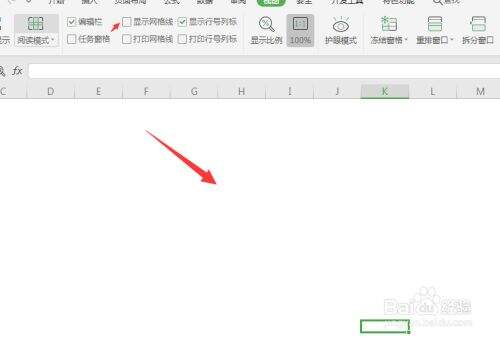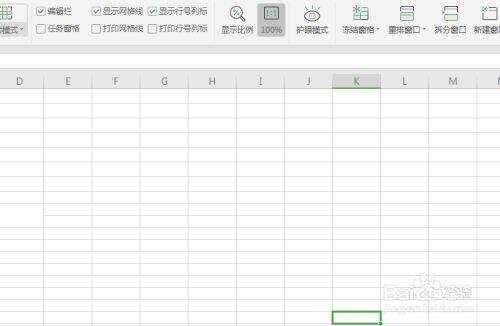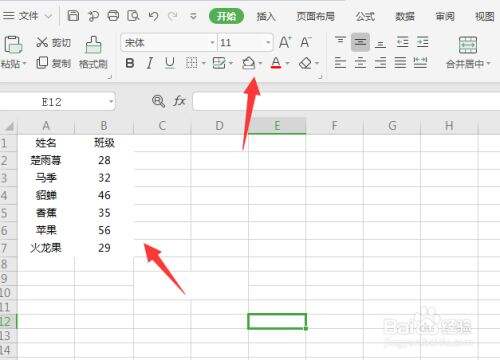Excel2019怎么去掉网格线?Excel2019隐藏网格线教程
办公教程导读
收集整理了【Excel2019怎么去掉网格线?Excel2019隐藏网格线教程】办公软件教程,小编现在分享给大家,供广大互联网技能从业者学习和参考。文章包含261字,纯文字阅读大概需要1分钟。
办公教程内容图文
Excel2019隐藏网格线教程
正常默认的Excel2019网格线是这样的
现在需要去掉网格线,选择工具栏中的视图选项
将显示网格线勾掉
就是这样的效果
选择显示的话就回到默认状态
如果只是局部的话,就选中需要设置的区域,选择无框线,并将背景颜色设置为白色即可
注意事项
视图将显示网格线选项取消之后,整个表格网格线全部取消
办公教程总结
以上是为您收集整理的【Excel2019怎么去掉网格线?Excel2019隐藏网格线教程】办公软件教程的全部内容,希望文章能够帮你了解办公软件教程Excel2019怎么去掉网格线?Excel2019隐藏网格线教程。
如果觉得办公软件教程内容还不错,欢迎将网站推荐给好友。